Hướng Dẫn Cách cài đặt camera hikvision ds-2cd2021g1-iw
- Người viết: Admin
- | Tin tức
Bạn muốn sở hữu camera HIKVision DS-2CD2021G1-IW nhưng không biết cách cài và sử dụng thế nào? Hãy tham khảo ngay bài viết sau đây. Chúng tôi sẽ mang đến cho bạn lời giải đáp chi tiết nhất về cách cài đặt camera HIKVision DS-2CD2021G1-IW đơn giản và nhanh chóng.
Giới thiệu về camera HikVision DS-2CD2021G1-IW
Camera HikVision DS-2CD2021G1-IW là sản phẩm camera sở hữu những tính năng hiện đại, được rất nhiều người tin tưởng lựa chọn sử dụng. Sản phẩm này phù hợp với nhiều mục đích khác nhau như: camera giám sát nhà xưởng, văn phòng, cửa hàng hay cả nhà riêng,...

Giới thiệu về camera HikVision DS-2CD2021G1-IW
Một số ưu điểm mà bạn có thể tham khảo nếu muốn sở hữu sản phẩm này bao gồm:
- Camera IP được thiết kế với kích thước nhỏ gọn, giúp người sở hữu có thể lắp đặt ở nhiều địa thế khác nhau.
- Vỏ camera với độ bền cao phù hợp dù hoạt động cả trong nhà lẫn ngoài trời.
- Tích hợp các tính năng vượt trội, giúp tối ưu hiệu suất giám sát như: cho hình ảnh sắc nét chuẩn HD, có báo động khi phát hiện khu vực cấm hay vượt hàng rào ảo, tích hợp tính năng Backlight Compensation (BLC) hỗ trợ tự động điều chỉnh nhìn ngược sáng, giúp thu hình ảnh rõ nét hơn trong điều kiện ánh sáng không thuận lợi.
Cách cài đặt camera HikVision DS-2CD2021G1-IW
Hướng dẫn cài đặt cấu hình thiết bị
Để cài đặt cấu hình camera HikVision DS-2CD2021G1-IW, đăng nhập vào hệ thống sử dụng camera của HIKVISION và thực hiện theo hướng dẫn chi tiết như sau:
Bước 1: Cài đặt thời gian
Đây là bước vô cùng quan trọng, hỗ trợ tính năng ANR, giúp lấy file ghi hình từ camera dù mất kết nối khi có kết nối trở lại. Bạn thực hiện theo bước sau: Chọn mục Configuration > Time setting > System Settings > Chọn tiếp NTP > Save.
Bước 2: Cài đặt cấu hình mạng và mở HIK-Connect
Vào mục Network:
>> Chọn Basic Settings sẽ có những mục như sau:
- TCP/IP: (Cấu hình mạng) Trường hợp dùng đám mây HIK-Connect thì bật DHCP và Auto DNS. Trường hợp dùng tên miền động thì mở port. Cuối cùng bấm Save.
- Port: Bạn giữ nguyên chỉ số các port của đầu ghi chỉ đổi 554 sang 1554 ".
- NAT: ở mục này bạn tắt UPNP.
>> Chọn Advanced Settings
Chọn mục Platform access kế tiếp là Enable và chọn tiếp Verification code. Lúc này bạn tự nhập mã để kích hoạt và sử dụng HIK Connect. Cuối cùng ở mục Register Status để Online.
Mã code mà bạn vừa tạo sẽ được sử dụng khi bạn muốn thêm thiết bị vào tài khoản Hik-Connect đã kích hoạt.
Bước 3: Cài đặt thẻ nhớ lưu trữ hình ảnh, video. Bạn định dạng thẻ nhớ để hình ảnh, video mà camera quan sát có thể lưu hình lại được.
Chọn mục Storage > Storage Management > HDD Management >> Click chọn 2 hàng thông số và chọn Format.
Bước 4: Điều chỉnh hình ảnh, âm thanh để camera lưu lại và xem từ xa qua mạng.
Để thực hiện cài đặt này, bạn vào Video/Audio > Video, trong này sẽ có những thông số nư sau:
- Chọn luồng stream (Stream Type) mà bạn điều chỉnh video, âm thanh.
- Ở mục Video Type: Bạn có thể tùy chọn 1 trong 2 mục: Video Stream (chế độ này chỉ có video thôi) và Video & Audio (chế độ video đi kèm âm thanh đều được camera ghi lại).
- Mục Resolution để tùy chỉnh độ phân giải của hình ảnh:
- Mục Bitrate Type: Chọn Variable (Biến) - (Rất quan trọng).
- Mục Frame Rate để tùy chỉnh độ mượt của hình ảnh âm thanh khi xem lại.
- Mục Max. Bitrate: Tùy chỉnh tốc độ Bitrate tối đa.
- Chuẩn nén mà camera sử dụng là: H.264/H.265. Bạn bật H.264+/H.265+ On
Sau khi đã xem xét những thông số này, bạn chọn “Save" lại, hệ thống sẽ đưa ra yêu cầu Reboot để lưu lại cấu hình vừa tùy chỉnh và tiến hành khởi động lại.

Cách cài đặt camera HikVision DS-2CD2021G1-IW
Cách cài đặt để sử dụng camera Hikvision ds-2cd2021g1-iw
>> Trường hợp dùng Hik- Connect, bạn tiến hành theo các bước sau:
Bước 1: Tiến hành đăng ký tài khoản Hik-connect.
Bước 2: Tiến hành gắn thiết bị vào tài khoản vừa tạo. Lưu ý: tài khoản Hik-Connect có thể gán được nhiều thiết bị nhưng, 1 thiết bị thì chỉ gán được trên 1 tài khoản. Sau khi gắn thiết bị vào tài khoản bạn có thể sử dụng Hik-connect Cloud
Bước 3: Để sử dụng Hik-connect Domain, bạn mở port đầu ghi (8000 - 1554 - 80)/
Bước 4: Sau đó, bạn tải ứng dụng xem và điều khiển camera trên điện thoại hoặc máy tính để sử dụng.
>> Trường hợp dùng tên miền động CAMERADDNS thì thực hiện theo các bước sau:
Bước 1: Truy cập vào link: https://cameraddns.net/. Sau đó bạn điền đầy đủ thông tin yêu cầu để đăng ký tài khoản. Hệ thống sẽ gửi về email thư xác nhận, bạn kiểm tra và thực hiện theo chỉ dẫn để kích hoạt tài khoản
Bước 2: Sau khi đã có tài khoản bạn đăng nhập vào hệ thống để tạo tên miền. Lưu ý rằng với 1 tài khoản, bạn có thể đăng ký và sử dụng nhiều tên miền khác nhau.
Bước 3: Cài đặt cấu hình thông số mạng.
Chọn mục Network > Basic Settings > TCP/IP > Bỏ chọn ở mục DHCP và nhập đùng ở mục cấu hình DNS Server > Bấm Save để lưu lại.
Bước 4: Gắn tên miền CAMERADDNS lên camera theo các bước sau:
Chọn mục Network > Basic Settings > DDNS (điền các thông tin cần thiết, lưu ý: Status để Status of ĐNS is normal) > Save.
Bước 5: Thực hiện mở port trên modem và kiểm tra lại xem port có đang ở trạng thái "Open" hay không tại trang http://ping.eu/port-chk/. Nhớ xem cho cả địa chỉ IP Wan và tên miền.
Bước 6: Gắn tên miền lên ứng dụng để xem và sử dụng camera qua mạng:
Cách gán camera IP lên đầu ghi IP trong trường hợp đã có IP LAN / Tên miền động như sau:
Chọn mục Configuration > Kế tiếp là System > Tiếp đó là Camera Management > Chọn tiếp mục Add để gán camera IP vào đầu ghi IP. Xuất hiện bảng IP camera với các tùy chọn như sau:
IP Camera Address là địa chỉ IP LAN hoặc IP WAN tĩnh hoặc Tên miền động.
Giao Thức, bạn chọn giao thức của camera.
Quản lý port là Media port hoặc Server Port (Ví dụ như: 8000/8899/34567 v.v.v )
User/Password là tên tài khoản và mật khẩu của camera IP.
Mục Chuyển Giao thức chọn Tự động.



![[Hướng Dẫn] Cách Cài Đặt Và Sử Dụng Phần Mềm Xmeye Để Xem Camera](https://kingcamera.vn/uploads/news/cai-xmeye-tren-dien-thoai.jpg)

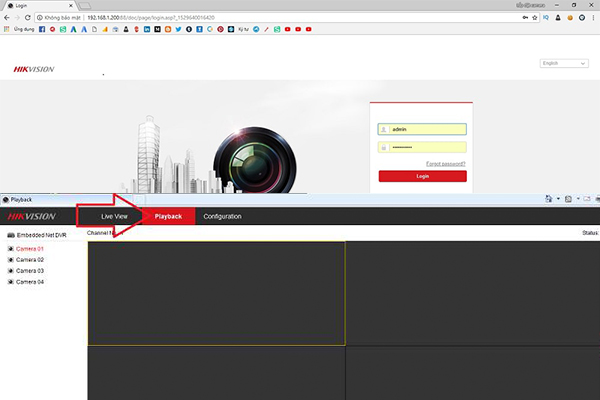
![[Hướng Dẫn] Cách Biến Webcam Thành Camera Chống Trộm, Quan Sát Hay IP](https://kingcamera.vn/uploads/news/cach-bien-camera-thanh-webcam.jpg)




Bình luận của bạn